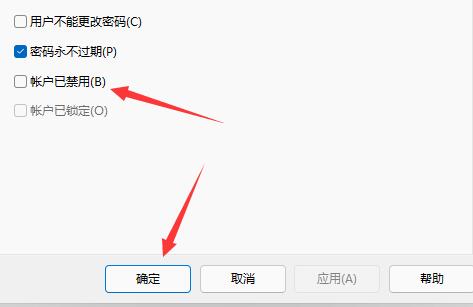Win11登录账号被锁定怎么办?Win11登录账号被锁定的解决方法
更新日期:2023-09-22 05:20:11
来源:系统之家
最近有不少小伙伴都有在使用win11系统,但由于目前win11还是处于测试阶段,很多小伙伴都不太熟练的操作,例如有些小伙伴就遇到了登录账号被锁定的问题,今天就和小编一起来看看有什么解决方法吧。
win11登录账号被锁定的解决方法
1、首先我们使用另一个账号登录到系统中。
2、然后右键桌面的“此电脑”,选择“管理”。
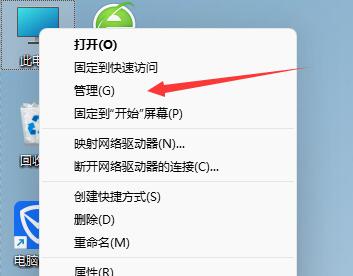
3、接着点开“系统工具”,选择“本地用户和组”下的“用户”。
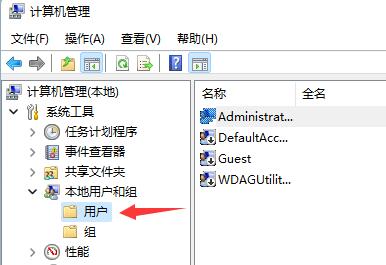
4、然后双击打开我们被锁定的账户。
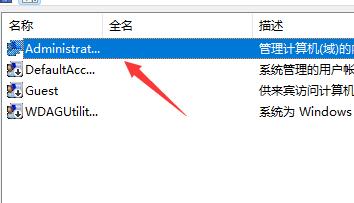
5、在其中取消勾选“账户已禁用”,再点击“确定”就可以了。